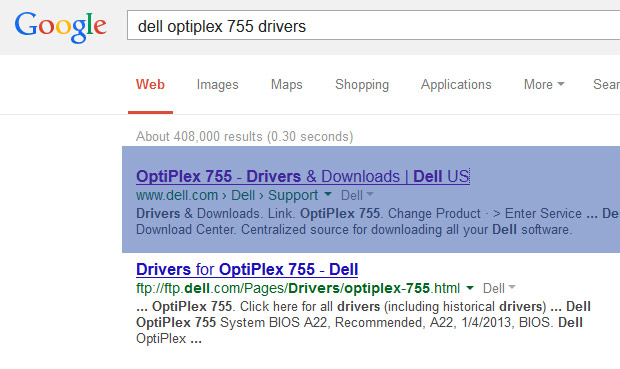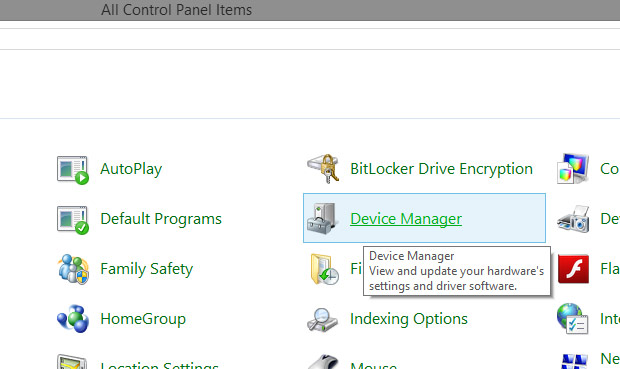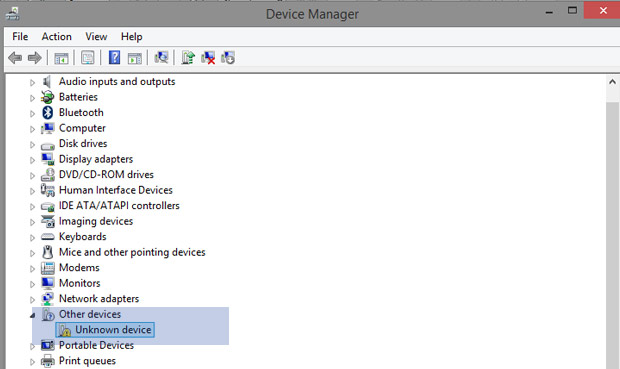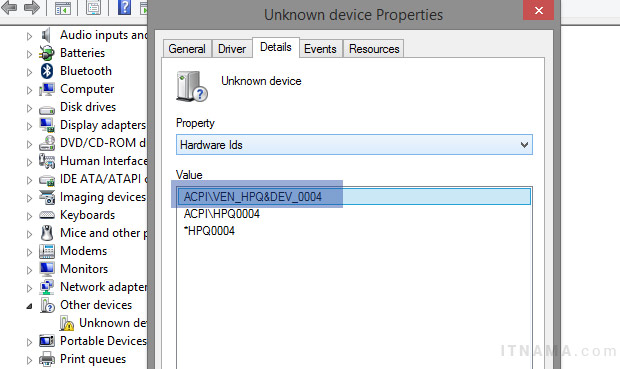نئی ونڈوز انسٹال کرنے کے بعد جو پہلی مشکل کم و بیش تمام صارفین کو پیش آتی ہے وہ ہے ڈرائیورز انسٹال کرنا۔ پاکستان میں زیادہ تر صارفین ابھی بھی ونڈوز ایکس پی استعمال کررہے ہیں، تاہم ونڈوز 7 اور 8 صارفین کی تعداد میں بھی اضافہ دیکھنے میں آیا ہے۔
اگرچہ برانڈڈ کمپیوٹرز اور لیپ ٹاپ وغیرہ میں بہت سے ڈرائیور ونڈوز کے ساتھ ہی انسٹال ہوجاتے ہیں، لیکن ونڈوز کا نیا ورژن انسٹال کرنے یا پھر خود سے بنوائے گئے کمپیوٹر میں ڈرائیور آپ کو ہی انسٹال کرنا پڑتے ہیں۔
اس مشکل کے حل کے لیے اکثر لوگ یا تو کمپیوٹر ریپئر شاپس کا رخ کرتے ہیں یا پھر انٹرنیٹ پر موجود آٹو ڈرائیور انسٹالرز ڈاؤنلوڈ کرتے ہیں۔ لیکن میرے نزدیک آپ کو نہ تو کسی ٹیکنیشن کے پاس جانے کی ضرورت ہے اور نہ ہی کسی قسم کا انسٹالر ڈاؤنلوڈ کرنے کی۔ کیونکہ اگر آپ کمپیوٹر اٹھا کر کسی دکان پر لے جاتے ہیں تو آپکے وقت اور پیسہ دونوں کا استعمال ہوتا ہے اور آٹو انسٹالر ڈاونلوڈ کرنے سے اکثر ڈرائیور تو نہیں ملتے تاہم کمپیوٹر میں وائرس ضرور آجاتا ہے۔
اگر آپ کی رسائی انٹرنیٹ تک ممکن ہے اور آپ ونڈوز چلانا بخوبی جانتے ہیں تو یہ کوئی بڑا مسئلہ نہیں اور برانڈڈ کمپیوٹرز کے ڈرائیور ڈھونڈنا تو بہت ہی آسان ہے۔ سب سے پہلے آپ کو اپنے کمپیوٹر کا ماڈل نمبر پتہ کرنا ہوگا، جو یا تو اسکی کیسنگ کے اوپر ہی کہیں لکھا ہوگا، یہ جب آپ کمپیوٹر سٹارٹ کریں تو سکرین پر سب سے پہلے ماڈل نمبر ہی آئے گا۔ مثال کے طور پر اگر میرے پاس کمپیوٹر کا ماڈل Dell Optiplex 755 ہے تو مجھے محض گوگل پر یہ تحریر کرنا ہوگا:
یا میں Dell کی ویب سائیٹ پر جا کر بھی ڈاؤنلوڈ سیکشن میں اپنے کمپیوٹر کا ماڈل نمبر لکھ کر اسکے ڈرائیور ڈھونڈ سکتا ہوں۔ اس ویب سائیٹ سے آپ کو آڈیو، ویڈیو، نیٹورک غرض ہر پرزہ کے ڈرائیور مل جائیں گے۔ جنہیں ڈاؤنلوڈ کرکے آپ یا تو سی ڈی میں محفوظ کر لیں یا پھر ونڈوز ڈرائیو کے علاوہ کسی دوسری ڈرائیو میں رکھ لیں تاکہ اگلی بار انہیں ڈاؤنلوڈ نہ کرنا پڑے۔
یہ طریقہ تو بہت آسان تھا، لیکن وہ دوست جن کے پاس برانڈڈ کمپیوٹر نہیں، یا پھر انہوں نے کچھ پرزہ جات بعد میں شامل کیے ہیں وہ انکے ڈرائیور کیسے ڈھونڈیں؟
عام طور پر لوگ کمپیوٹر کیسنگ کھول کر مدربورڈ وغیرہ سے سیریل نمبر یا چپ پر موجود دیگر معلومات کو انٹرنیٹ پر تلاش کرتے ہیں کہ شاید انہیں پتہ چل جائے کہ اس کمپیوٹر میں کونسا ڈرائیور درکار ہے۔ یہ طریقہ اکثر کارگر سہی لیکن کافی محنت طلب ہے۔
آپ کو ایسا کرنے کی ہرگز ضرورت نہیں، لیجئے آپ کو آسان طریقہ بتائے دیتا ہوں۔ کنٹرول پینل میں Device Manager کھولیں، یہاں پر کمپیوٹر کے اندر موجود تمام پرزہ جات کی تفصیل دکھائی جاتی ہے۔
جن پرزہ جات کے ڈرائیور انسٹال نہیں ہونگے انکے ساتھ زرد رنگ کا نشان دکھائی دے رہا ہوگا یا انکے نام کی بجائے وہاں Unknown Device لکھا ہوگا۔ آپ اس ڈیوائس پر رائیٹ کلک کیجئے اور وہاں سے Properties کا انتخاب کریں۔ نئی کھلنے والی ونڈو میں Details کی ٹیب کا انتخاب کیجئے۔
اسکے بعد Property کے ڈراپ ڈاؤن مینیو میں Hardware Ids پر کلک کریں۔ لیجئے مسئلہ کافی حد سلجھ گیا ہے, Values کے خانے میں نظر آنے والے کوڈ کی پہلی سطر کو کاپی کریں اور اسے گوگل پر جا کر پیسٹ کر دیں۔
اگر اس کوڈ کے ساتھ آپ اپنی ونڈوز کا ورژن بھی لکھ دیں تو سرچ میں زیادہ آسانی ہوگی۔ گوگل کرنے پر نہ صرف آپ کو فوری طور پر پتہ چل جائے کہ یہ ڈیوائس اصل میں ہے کیا بلکہ آپ کو اسکے مطلوبہ ڈرائیورکا ڈاؤنلوڈ لنک بھی مل جائے گا۔ جیسے اوپر دکھائی گئی مثال میں مطلوبہ ڈرائیور HP ProtectSmart Hard Drive Protection تھا۔
یقیناً اب آپ جان گئے ہونگے کہ ڈرائیورز ڈھونڈنا کوئی اتنی بڑی بات نہیں، تھوڑی سی کوشش کی بدولت نہ صرف آپ اپنا قیمتی وقت بچا سکتے ہیں بلکہ دوسروں کی مدد بھی کرسکتے ہیں۔ دوستوں کے ساتھ یہ تحریر شیئر کرنا مت بھولیے گا۔